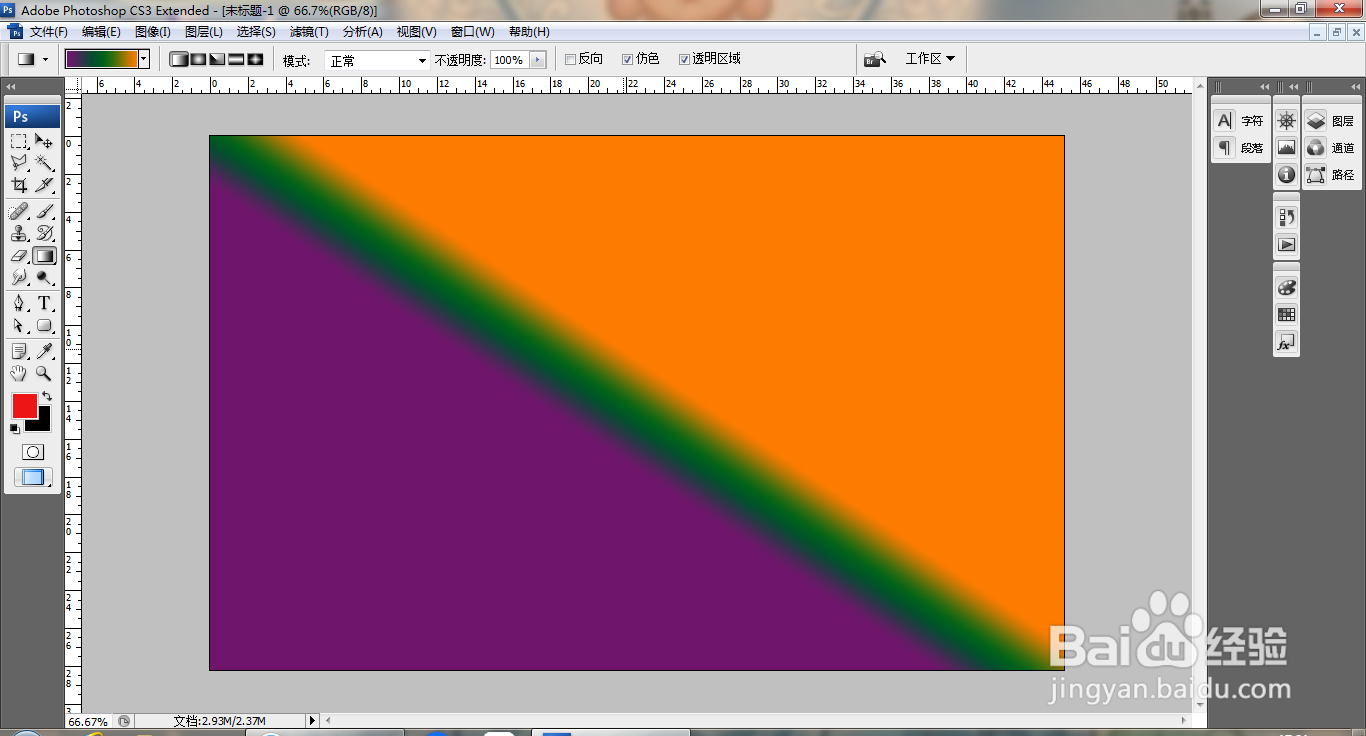1、打开PS,新建空白背景,如图
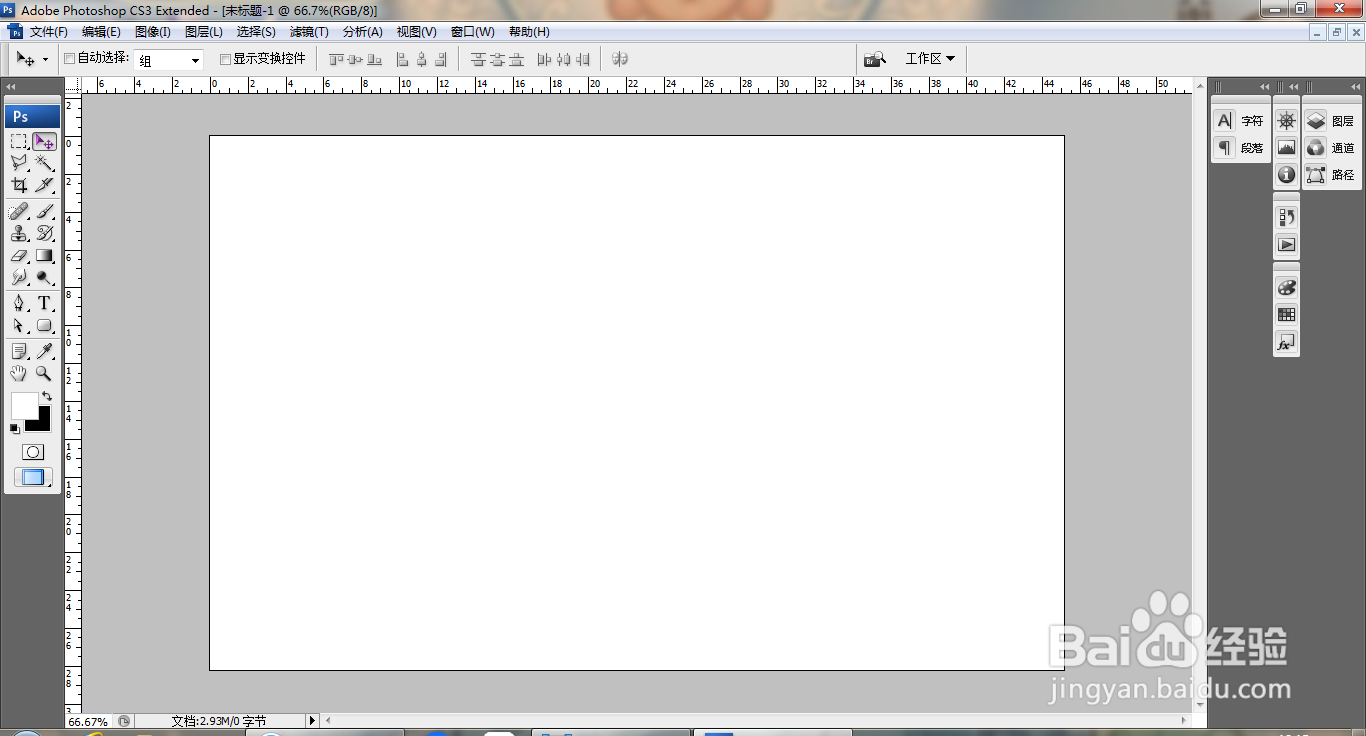
2、选择渐变工具,选择线性渐变选项,执行渐变颜色填充,如图
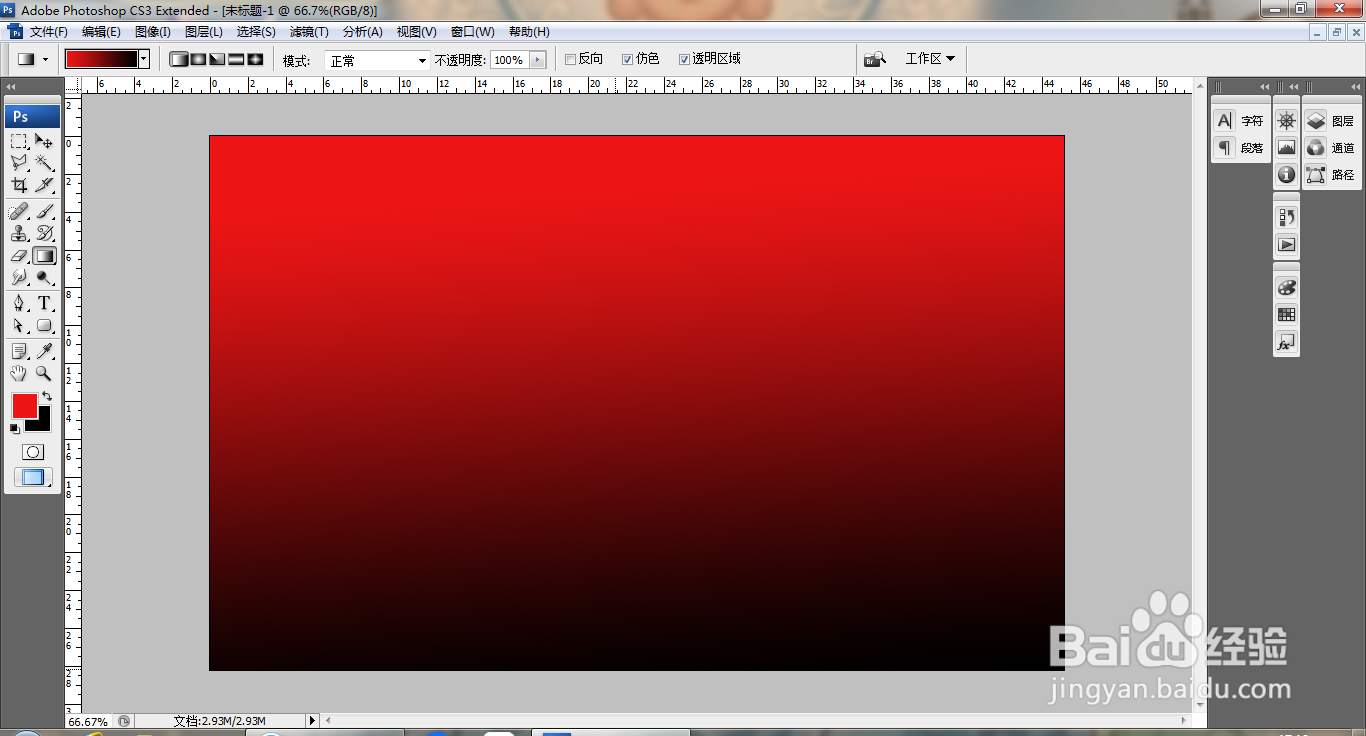
3、选择径向渐变,执行渐变颜色填充,如图
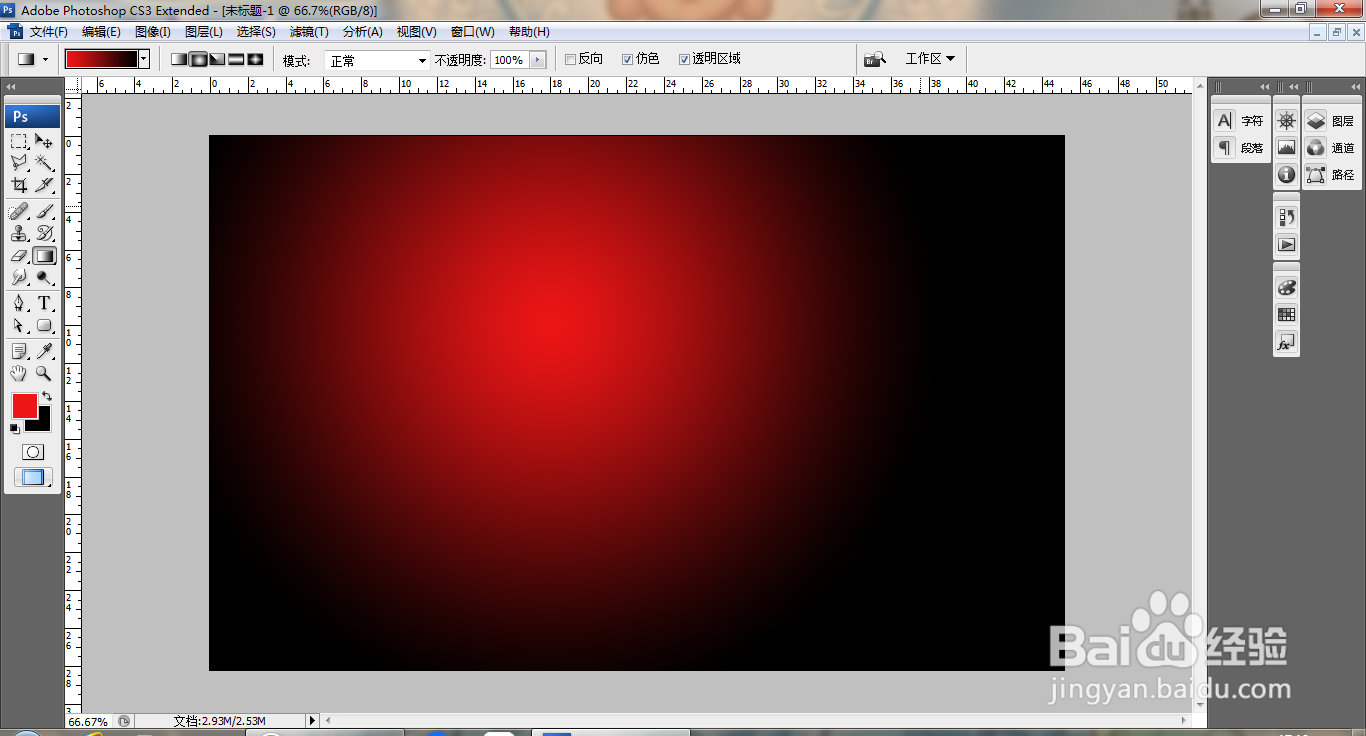
4、点击角度渐变选项,执行渐变颜色填充,如图
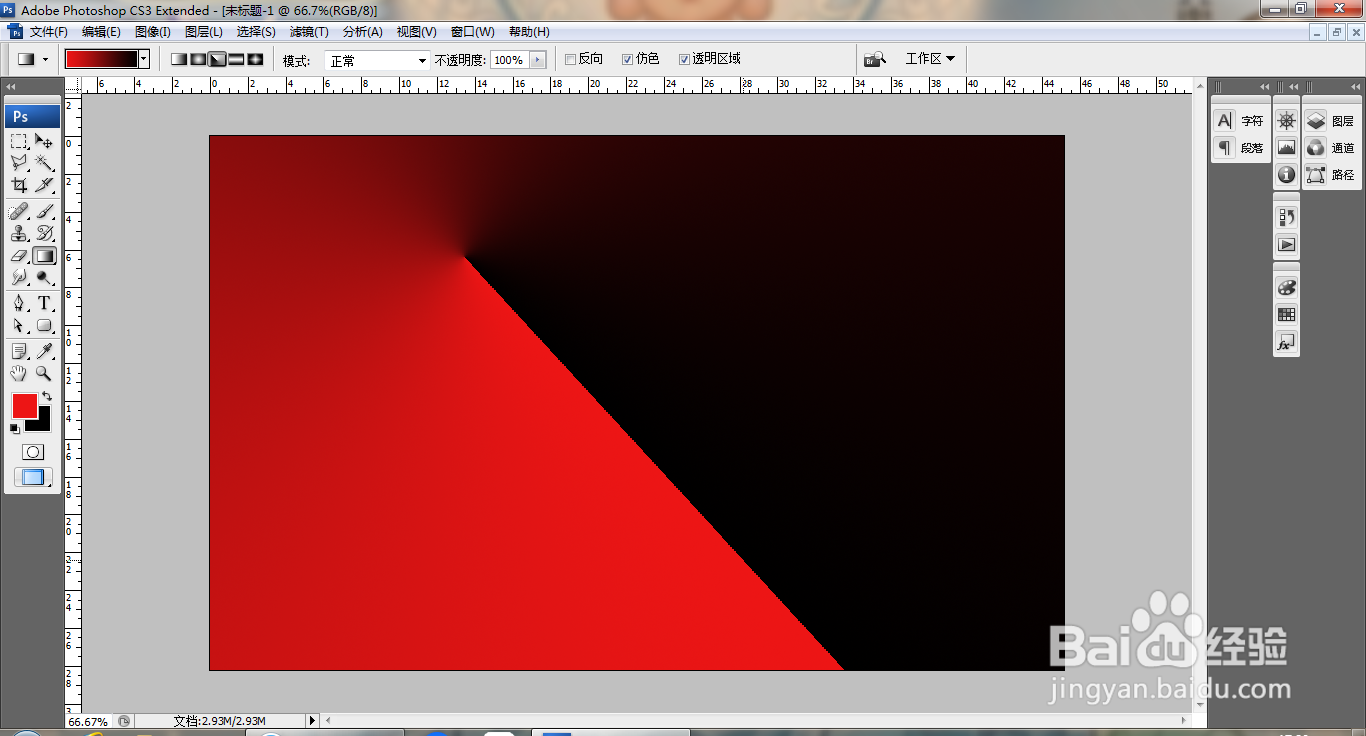
5、点击对称渐变选项,执行渐变颜色填充,如图
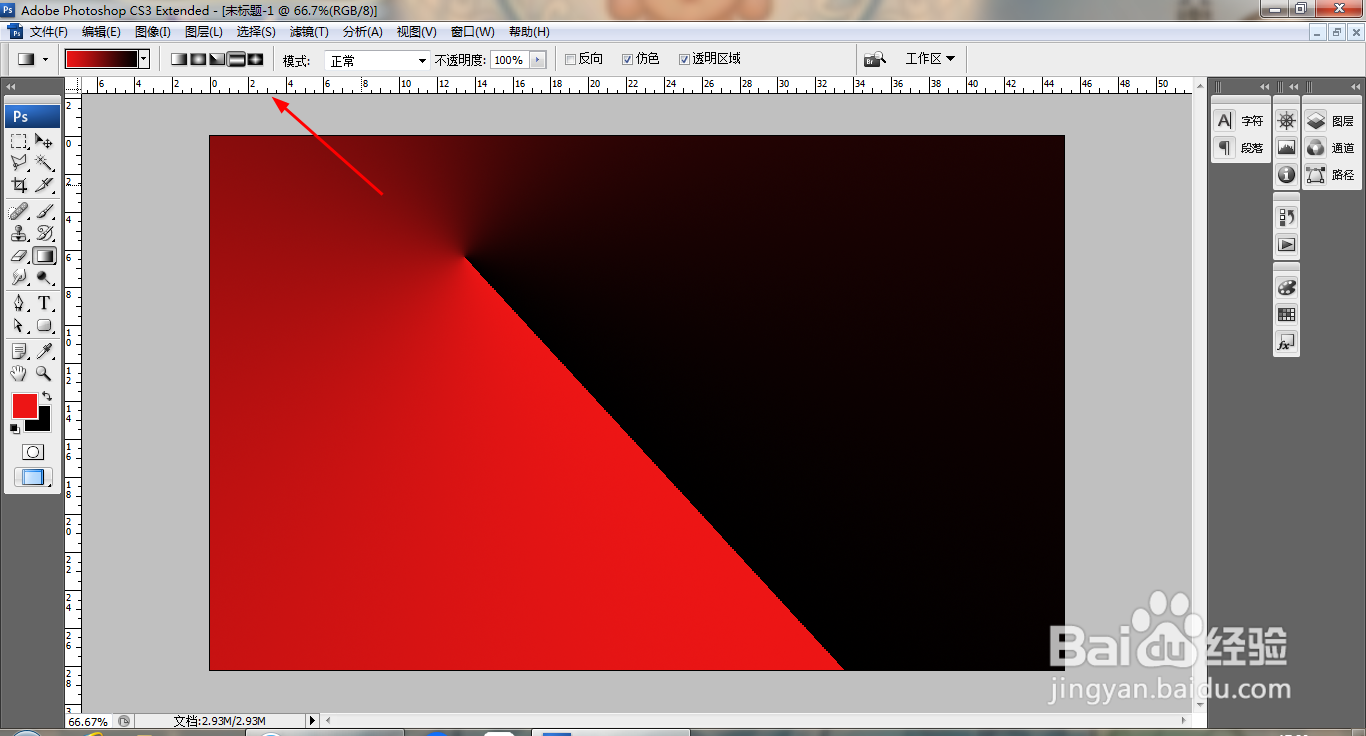
6、点击对称渐变选项,执行渐变颜色填充,如图
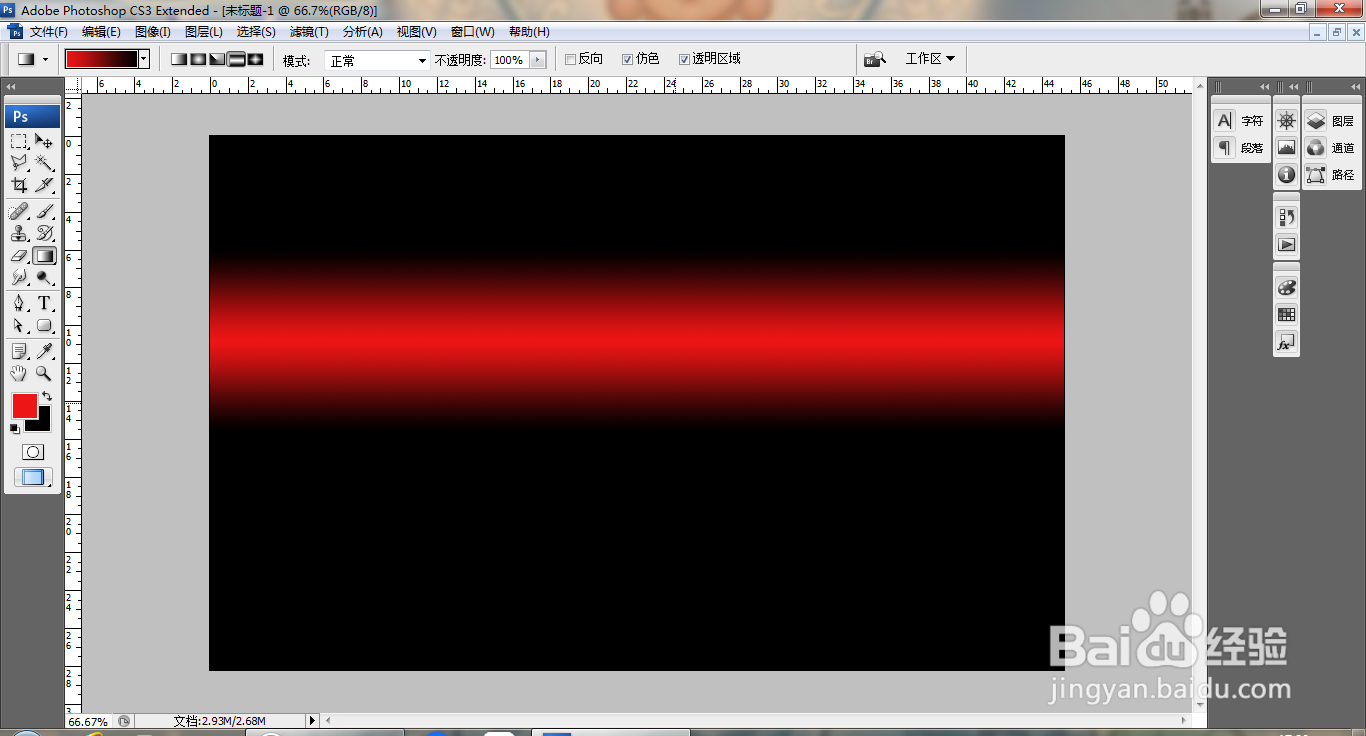
7、点击菱形渐变选项,执行渐变颜色填充,如图
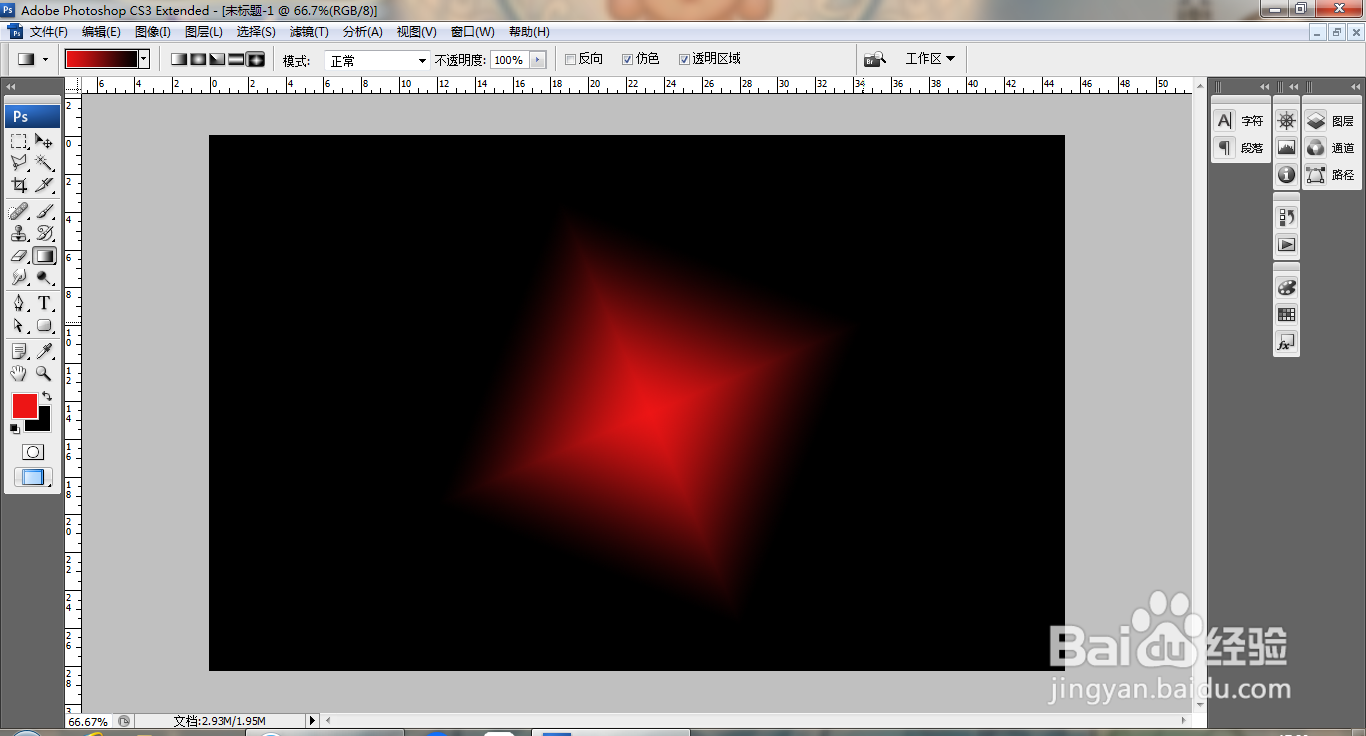
8、选择渐变工具,再次选择渐变滑块,再次执行渐变颜色填充,如图
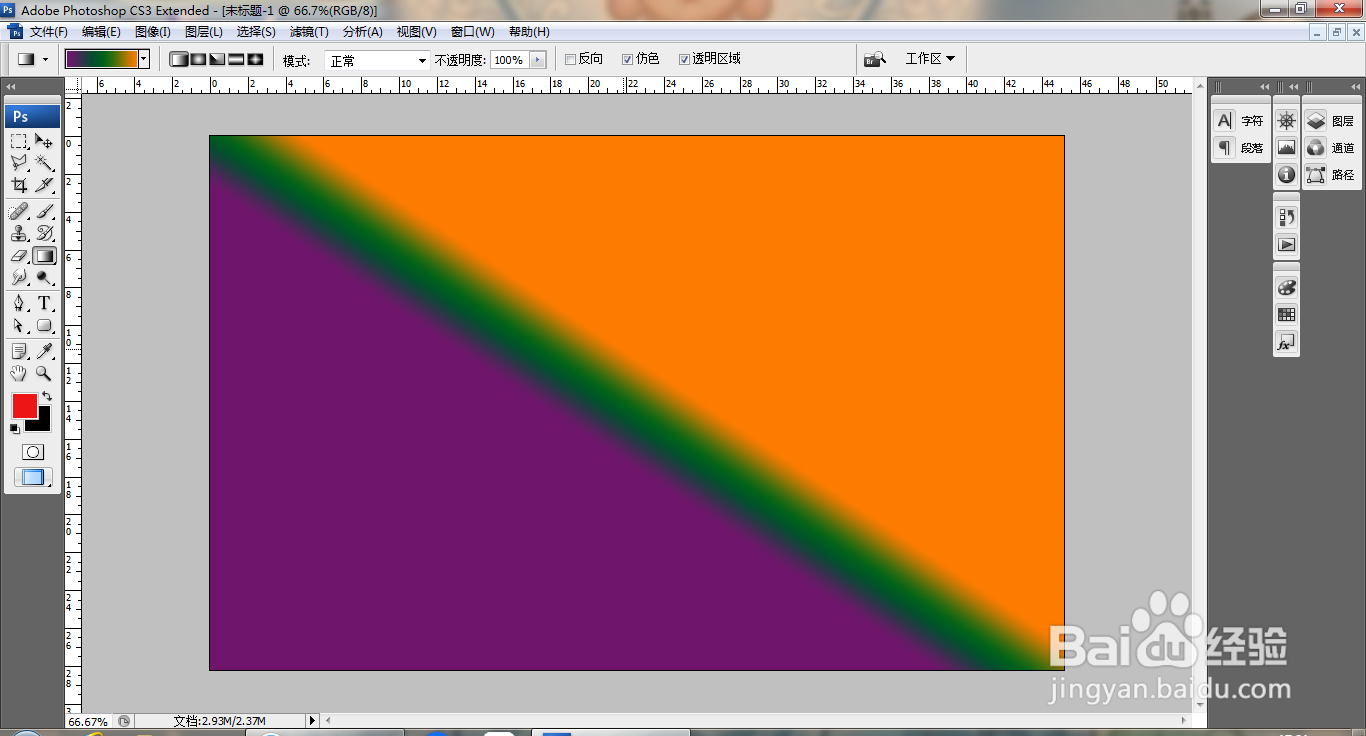
时间:2024-10-27 05:27:29
1、打开PS,新建空白背景,如图
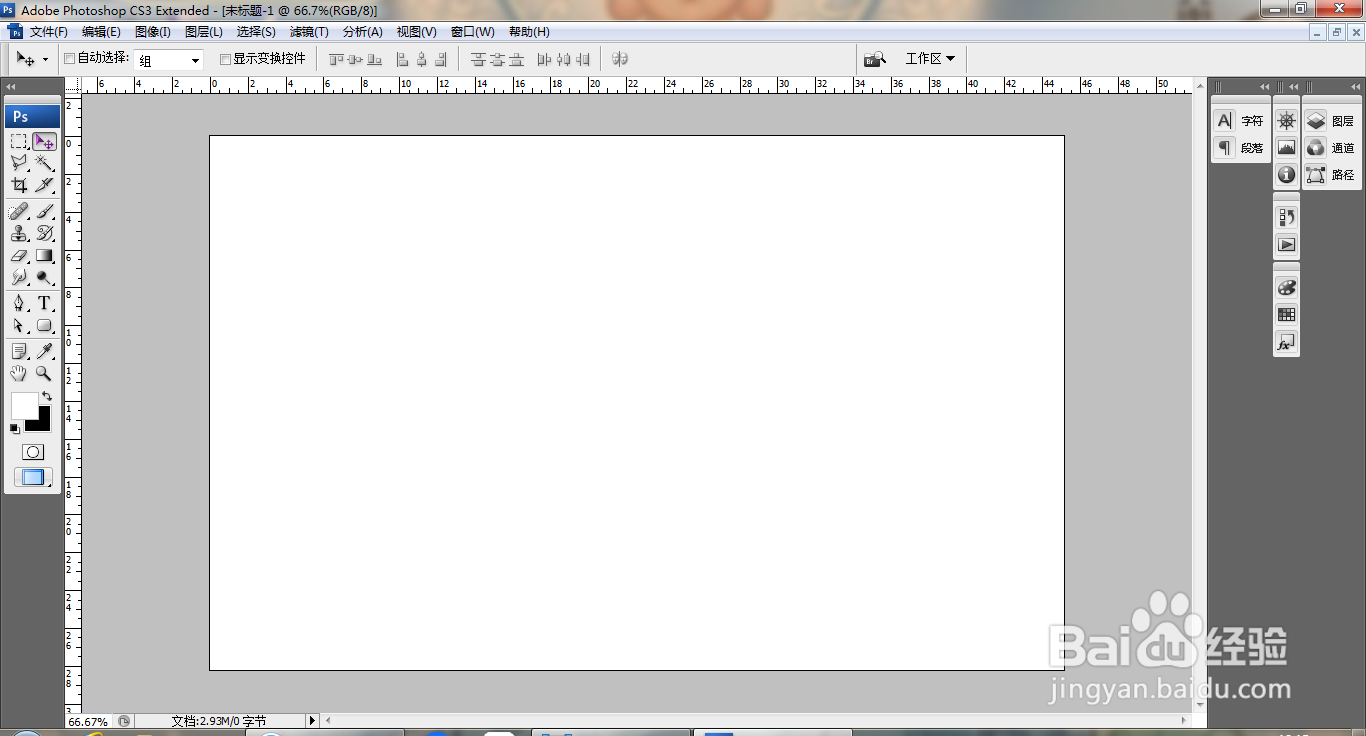
2、选择渐变工具,选择线性渐变选项,执行渐变颜色填充,如图
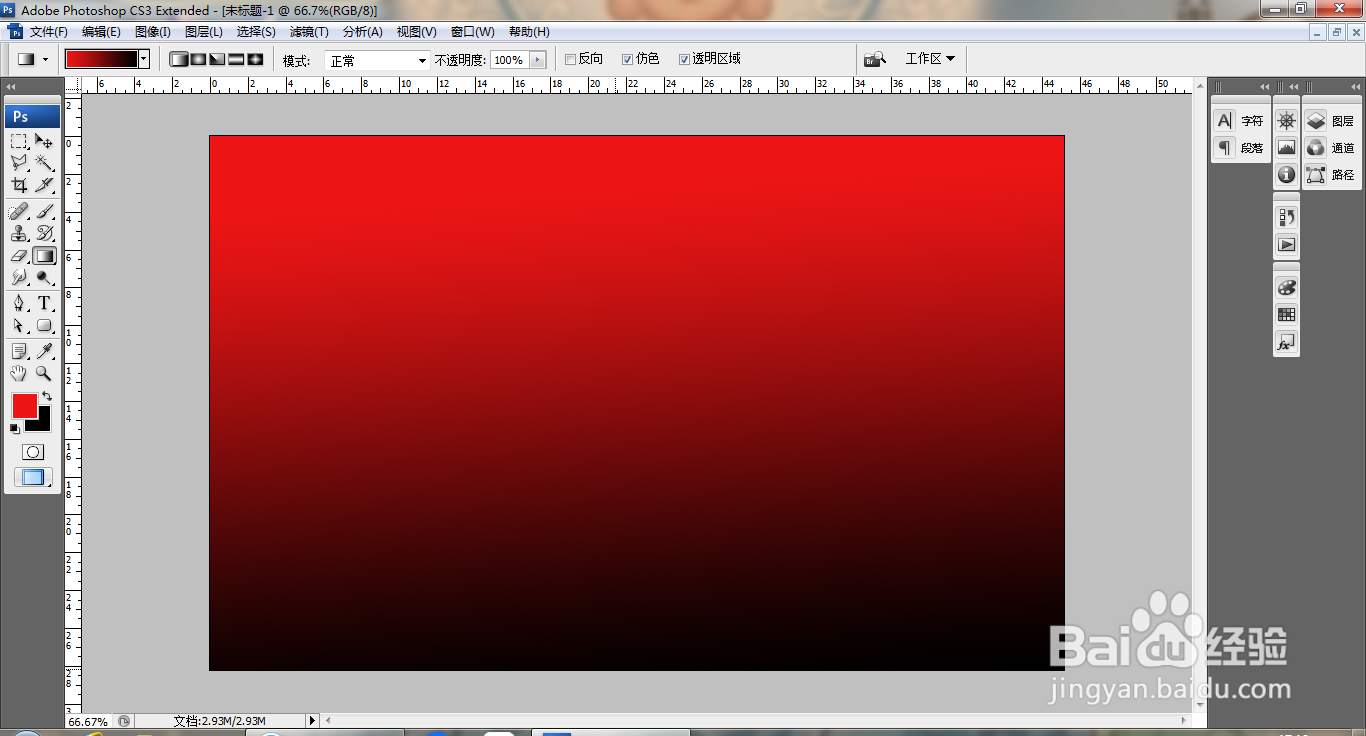
3、选择径向渐变,执行渐变颜色填充,如图
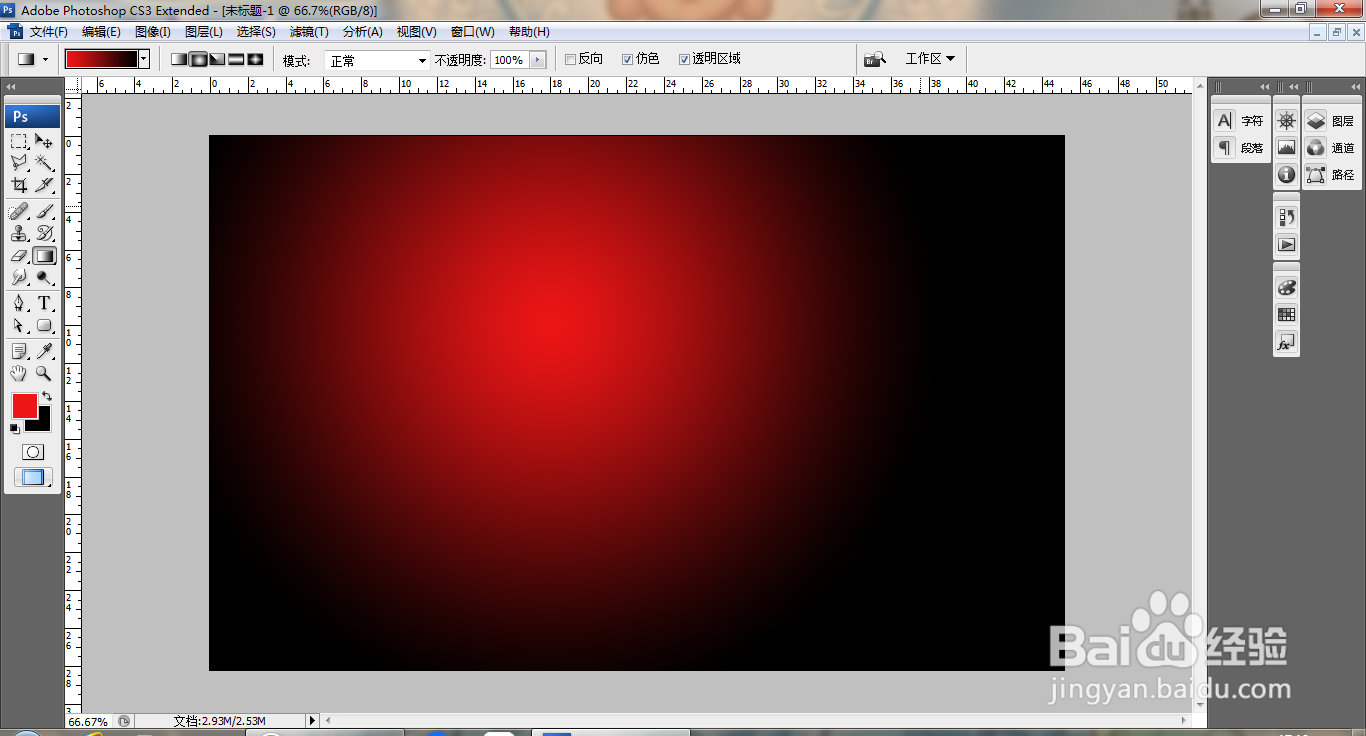
4、点击角度渐变选项,执行渐变颜色填充,如图
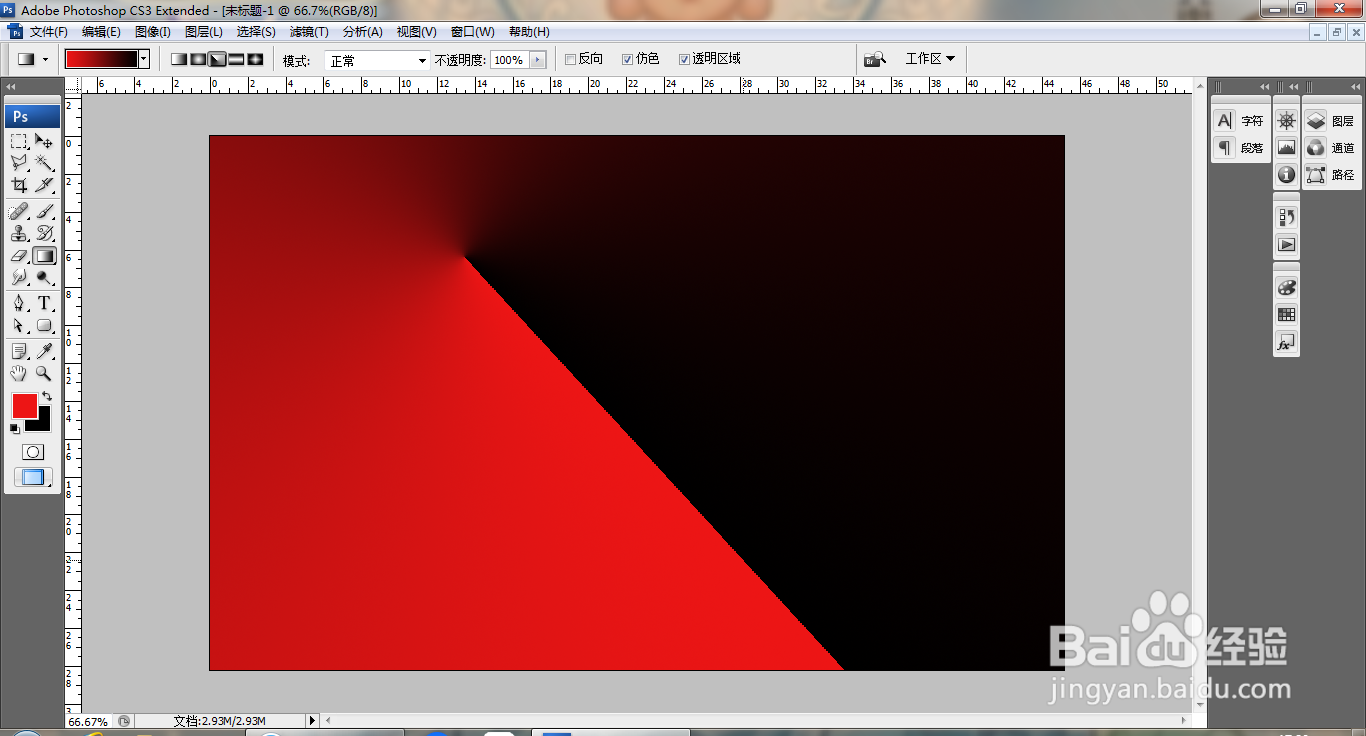
5、点击对称渐变选项,执行渐变颜色填充,如图
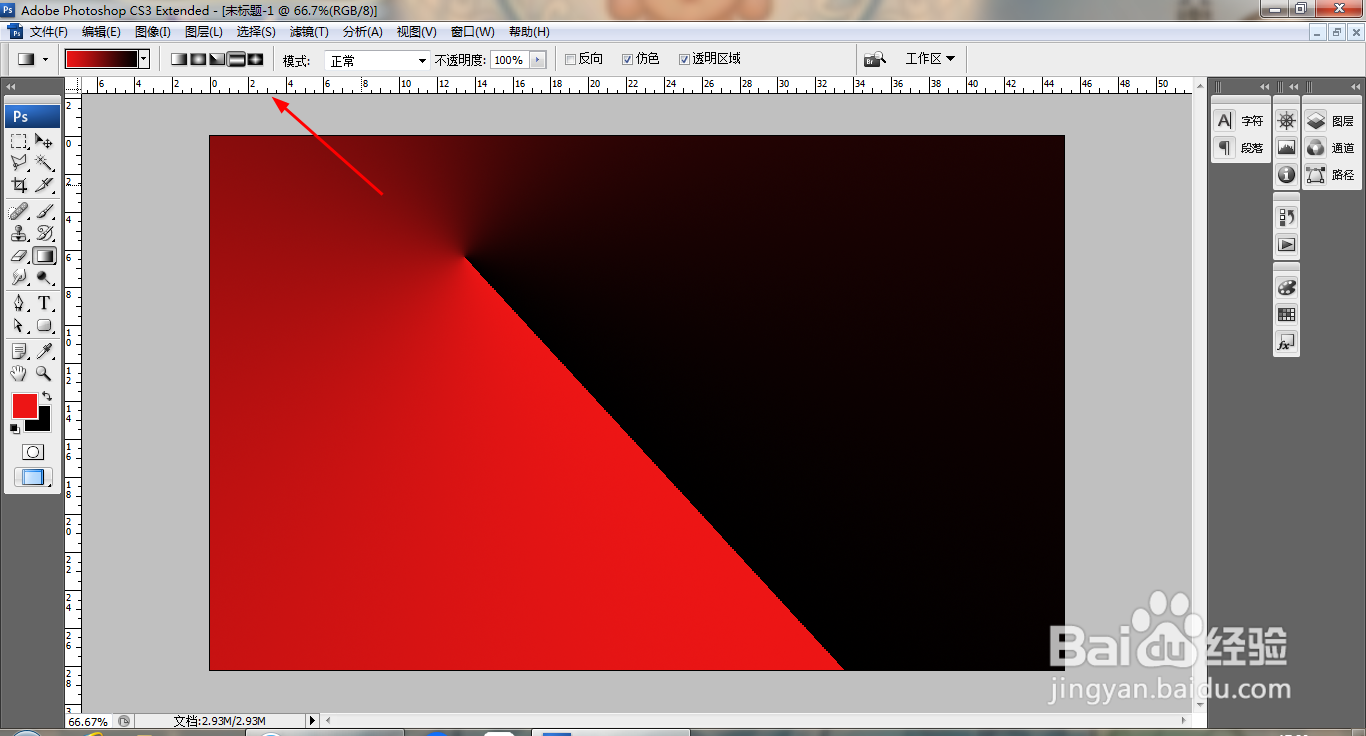
6、点击对称渐变选项,执行渐变颜色填充,如图
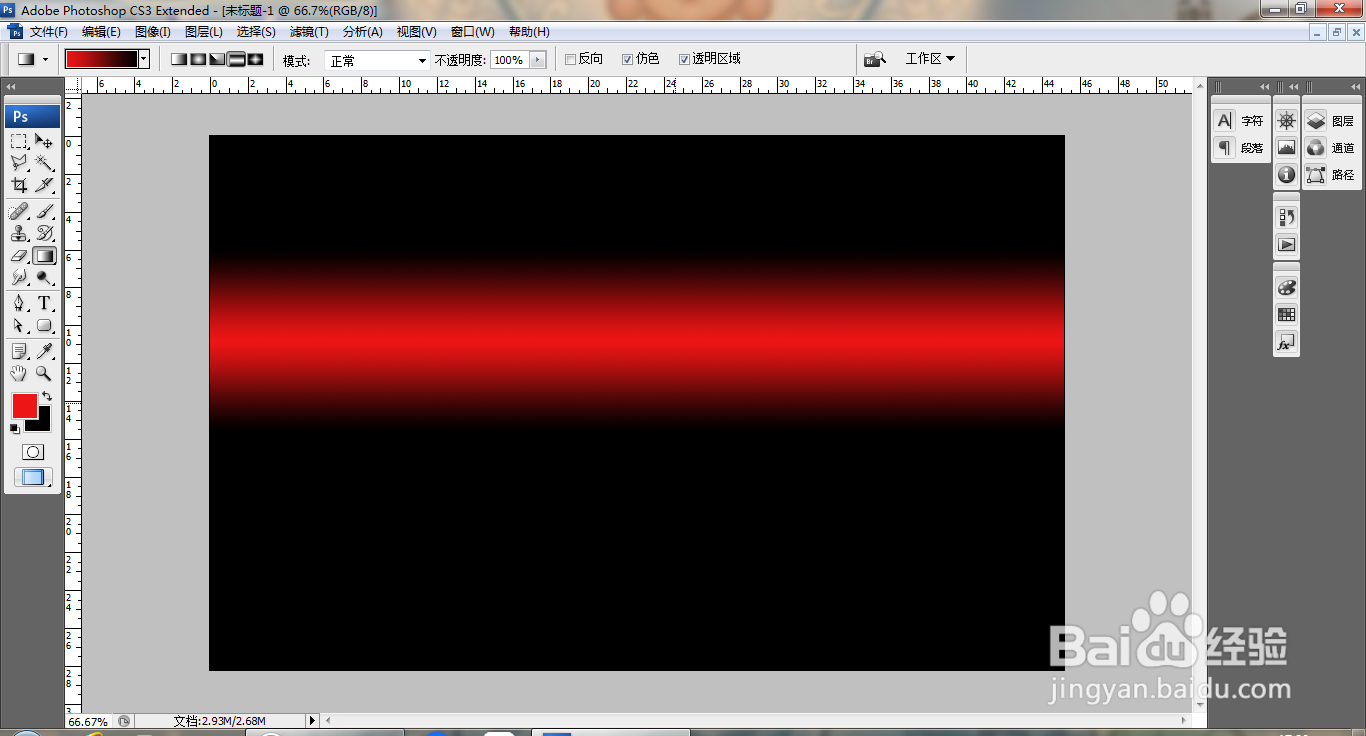
7、点击菱形渐变选项,执行渐变颜色填充,如图
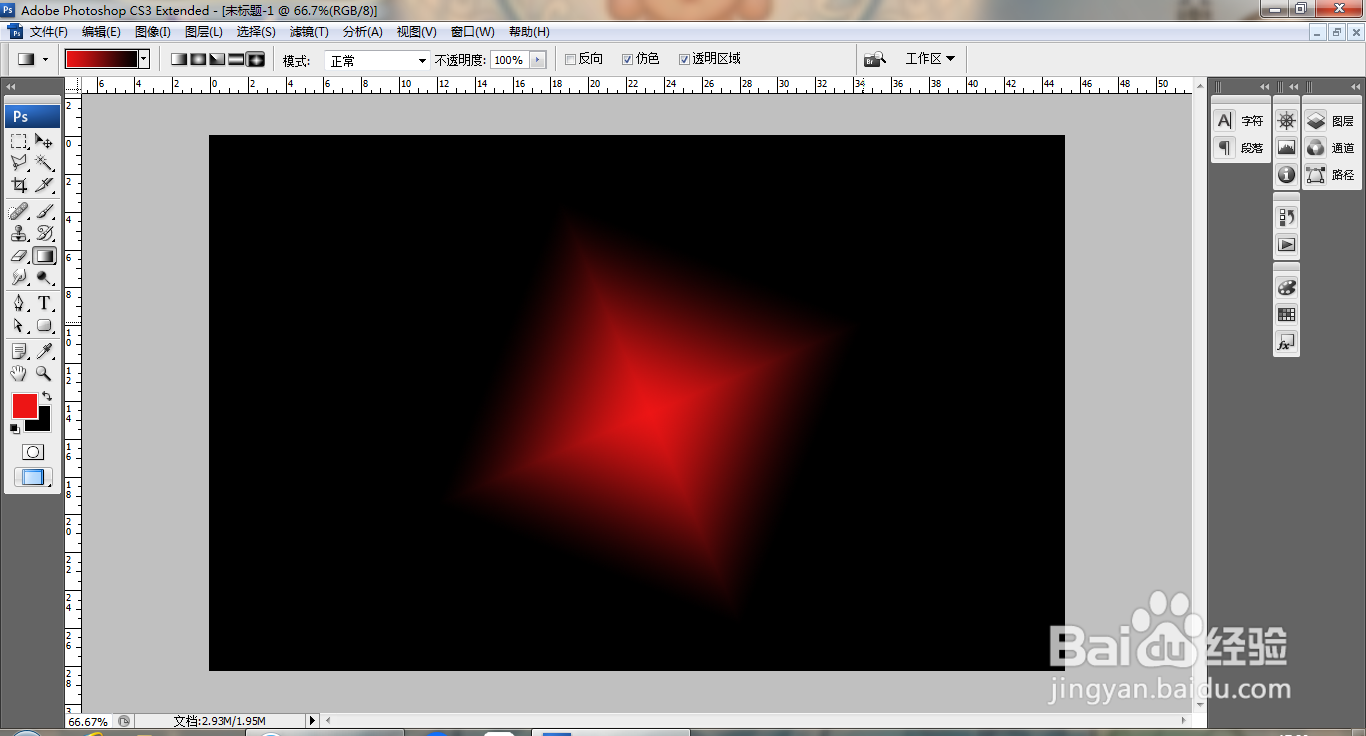
8、选择渐变工具,再次选择渐变滑块,再次执行渐变颜色填充,如图